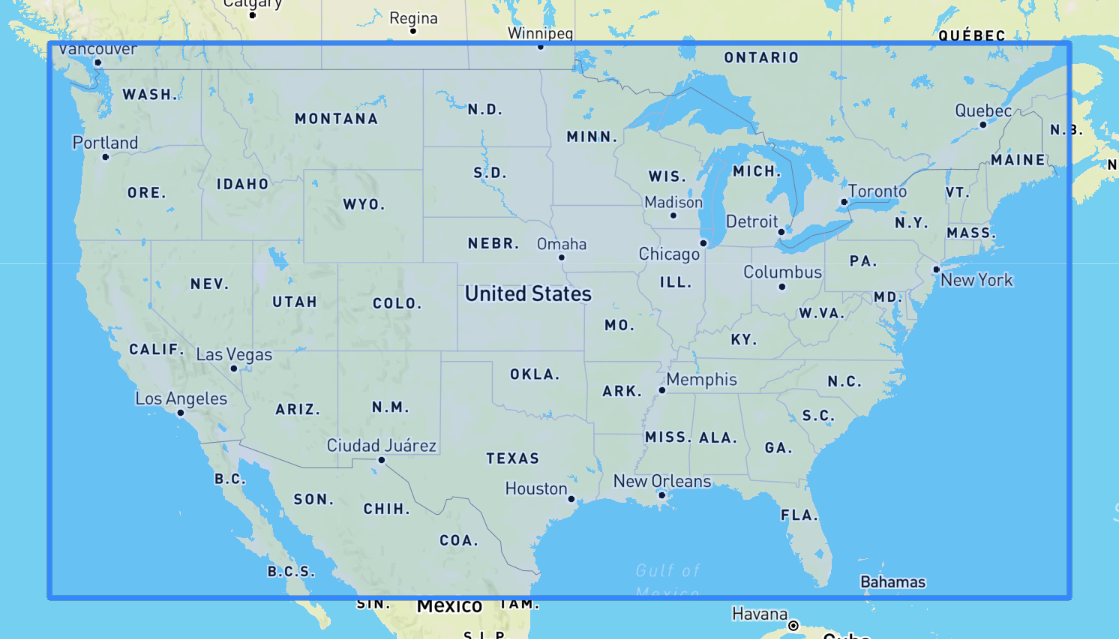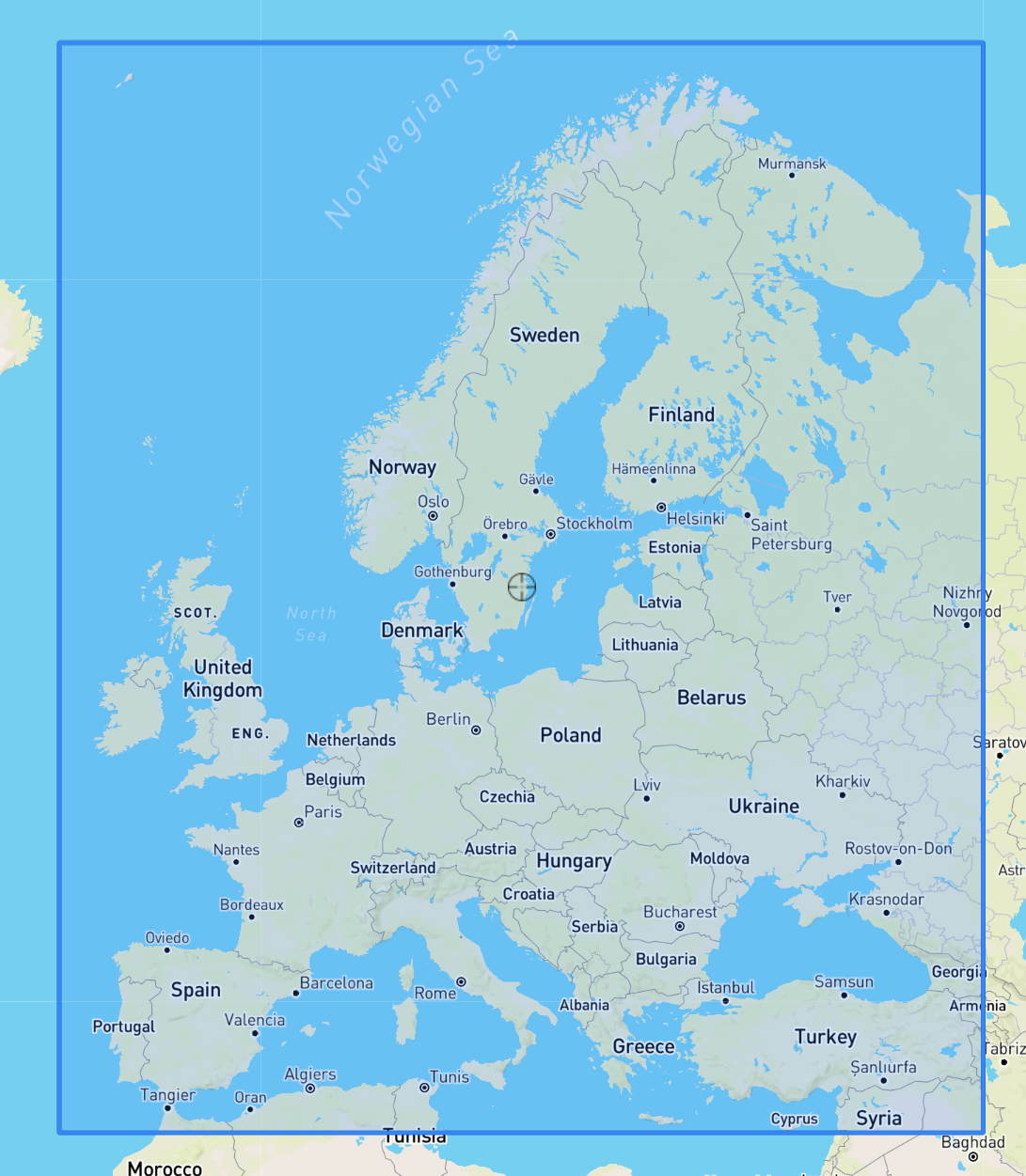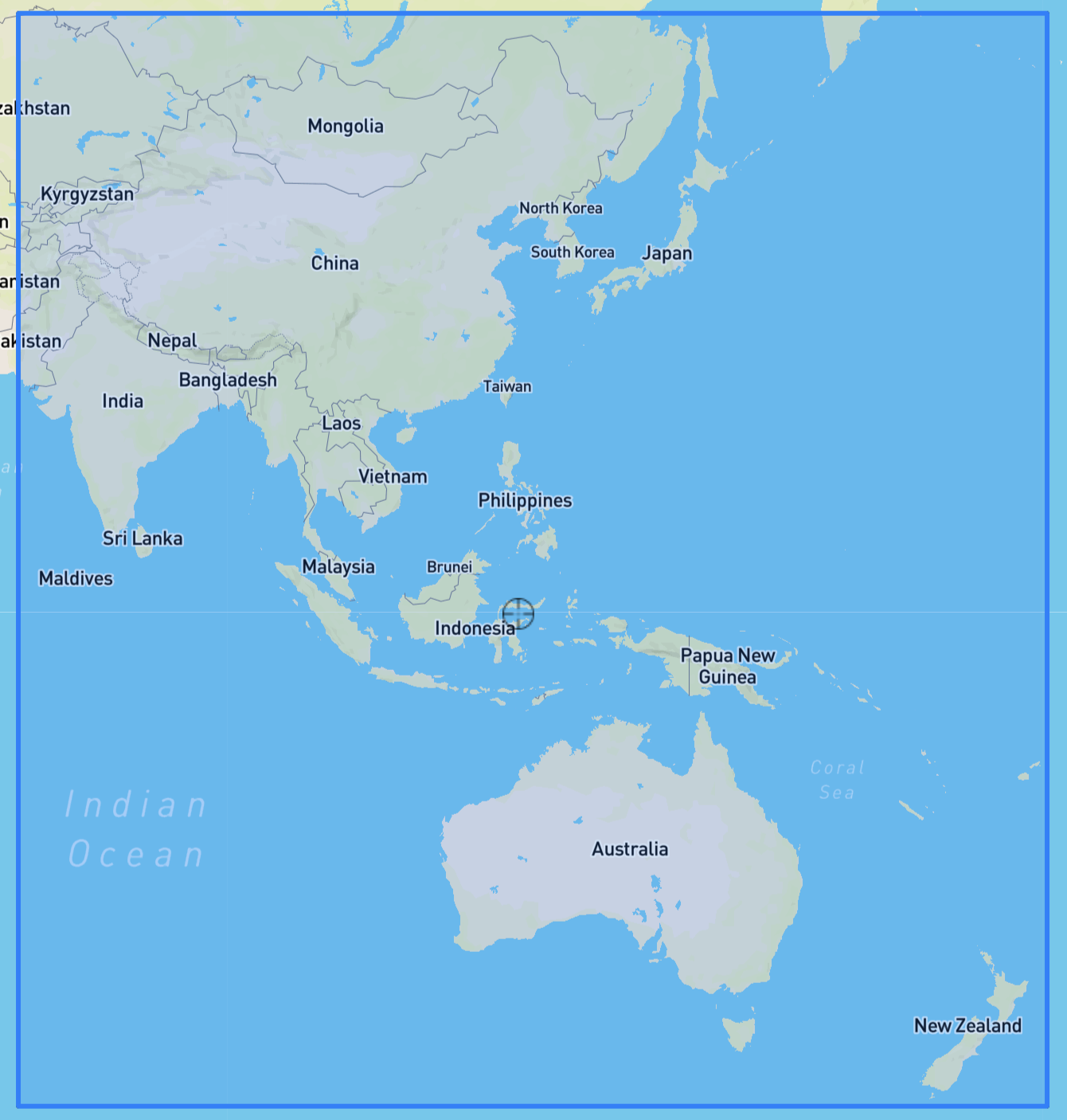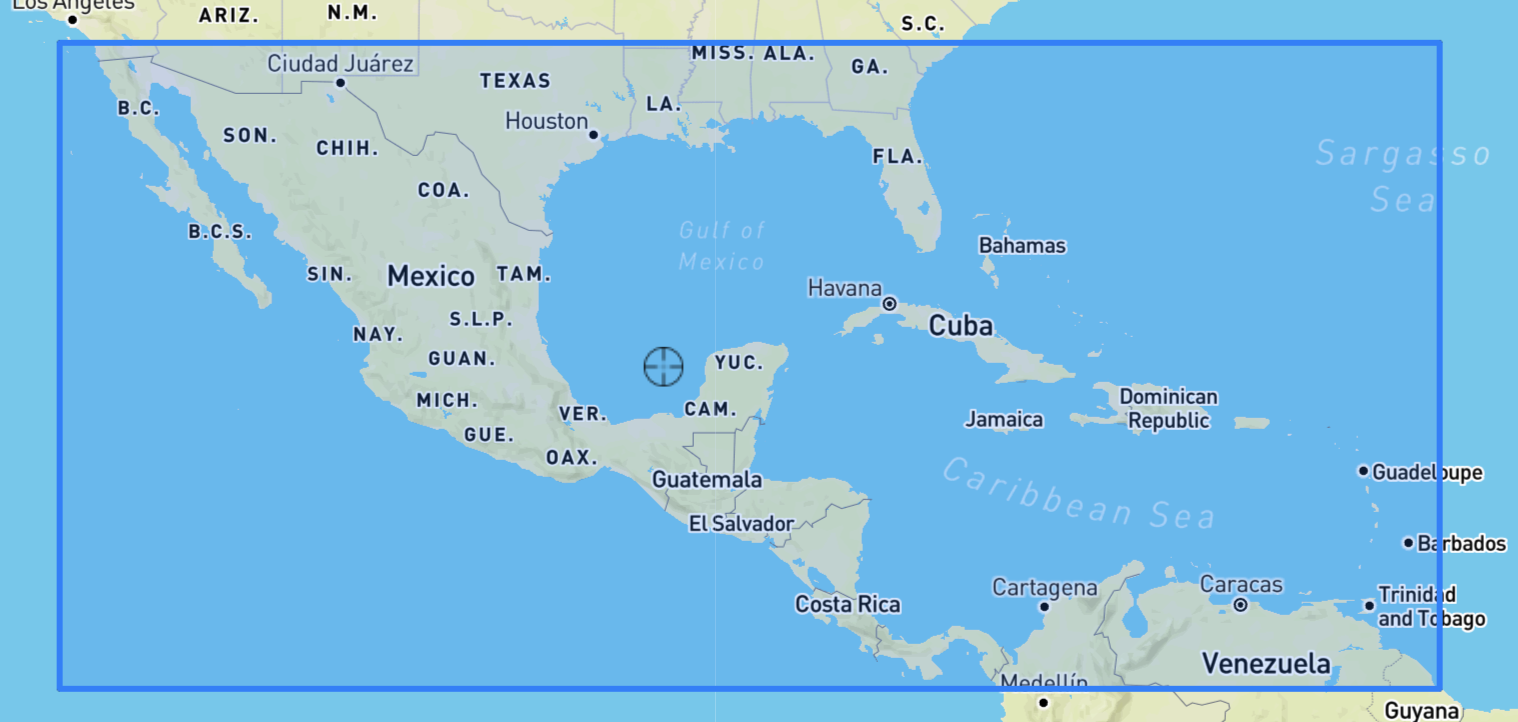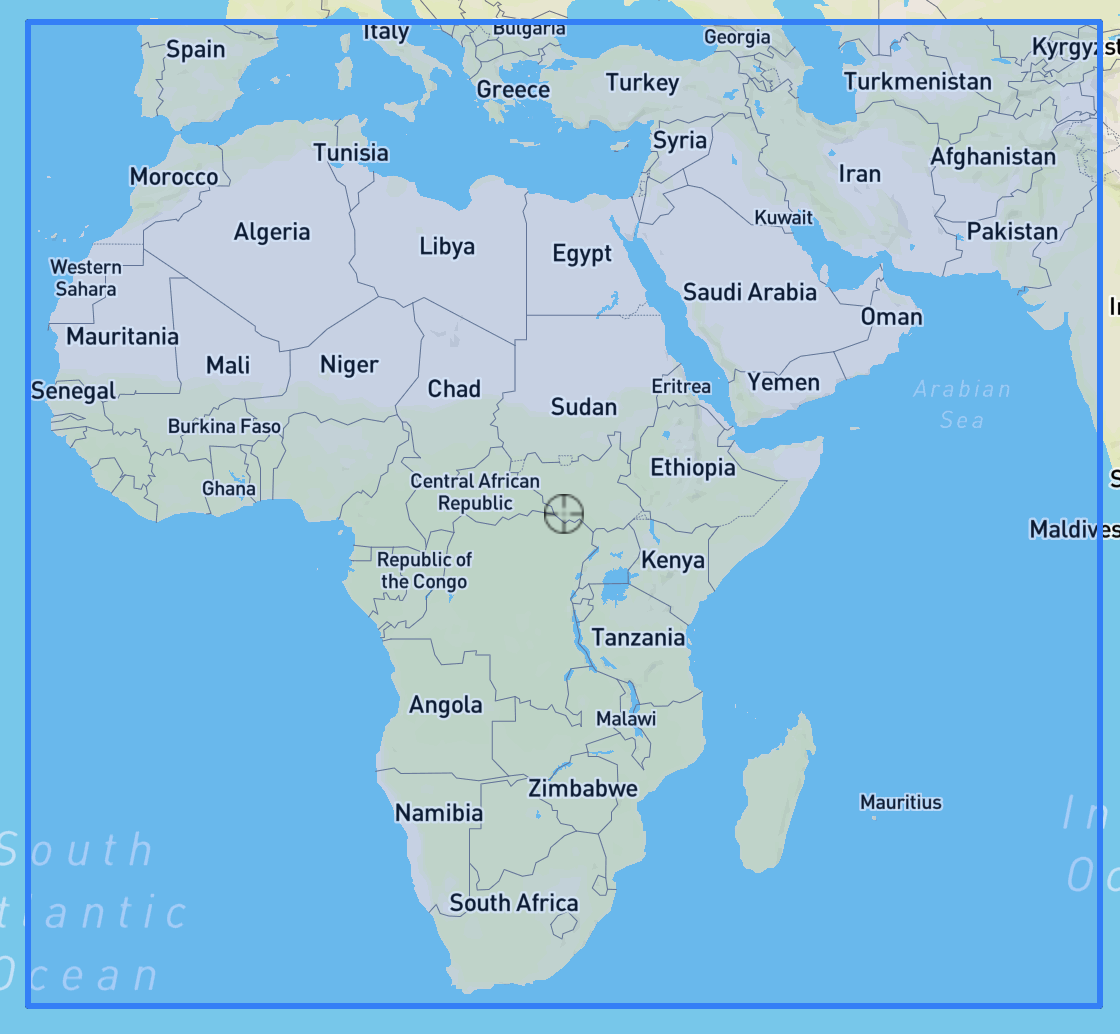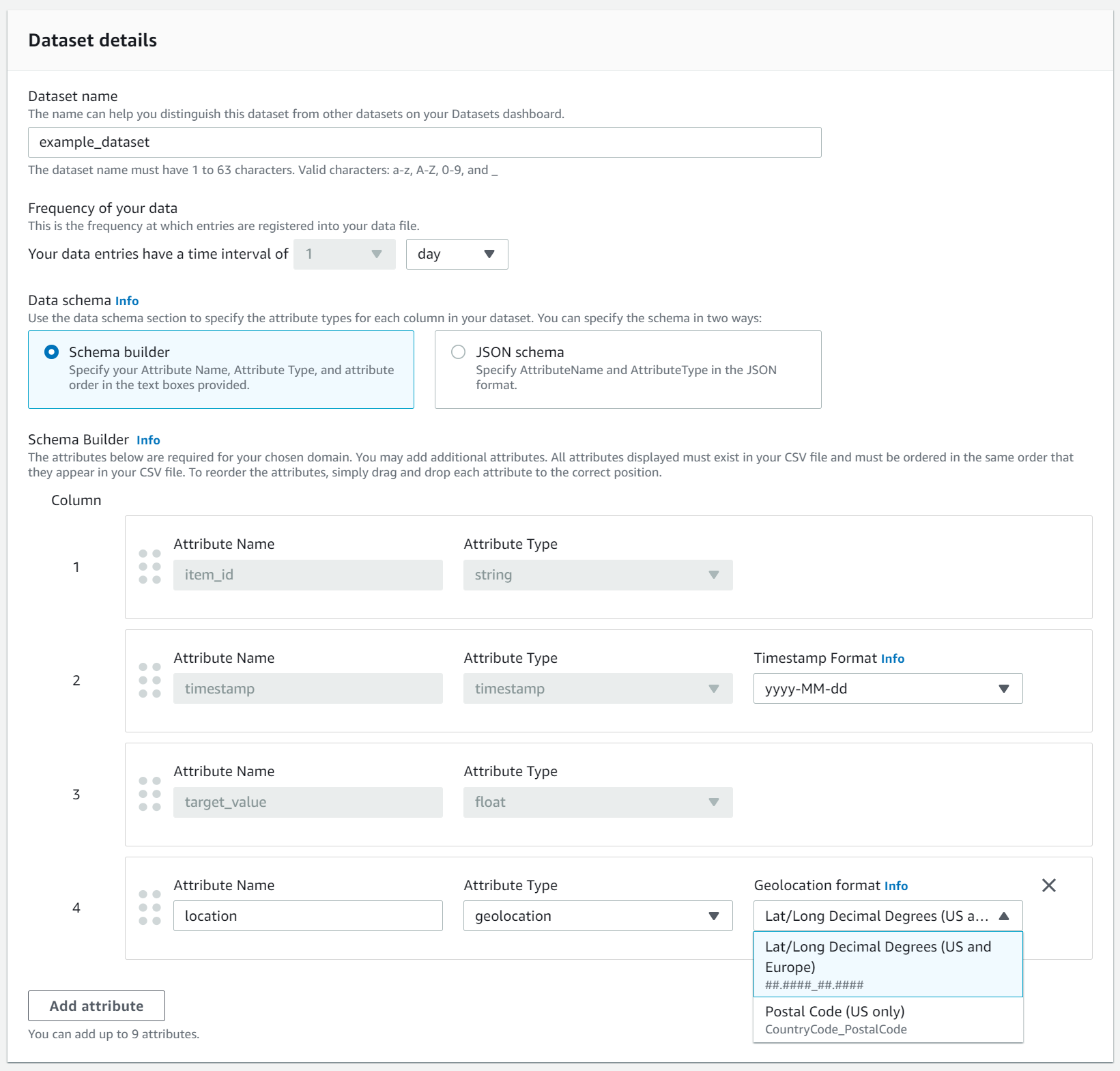신규 고객은 Amazon Forecast를 더 이상 사용할 수 없습니다. Amazon Forecast의 기존 고객은 평소와 같이 서비스를 계속 사용할 수 있습니다. 자세히 알아보기
기계 번역으로 제공되는 번역입니다. 제공된 번역과 원본 영어의 내용이 상충하는 경우에는 영어 버전이 우선합니다.
날씨 지수
Amazon Forecast 날씨 지수는 과거 및 예상 날씨 정보를 모델에 통합하는 기본 제공 특성화입니다. 기온과 강수량이 제품 수요에 큰 영향을 미칠 수 있는 소매업 사용 사례에 특히 유용합니다.
날씨 지수가 활성화되면 Forecast는 예측기 훈련 중에 정확도 개선이 발견되는 시계열에만 날씨 특성화를 적용합니다. 백테스트 중에 날씨 정보로 시계열을 보완해도 예측 정확도가 향상되지 않는 경우 Forecast는 날씨 지수를 특정 시계열에 적용하지 않습니다.
날씨 지수를 적용하려면 대상 시계열 데이터 세트와 관련 시계열 데이터 세트에 지리적 위치 속성을 포함해야 합니다. 또한 대상 시계열 타임스탬프의 시간대를 지정해야 합니다. 데이터 세트 요구 사항에 대한 자세한 내용은 조건 및 제한을 참조하세요.
Python 노트북
날씨 지수 사용에 대한 단계별 안내는 뉴욕 택시: 날씨 지수 포함 Amazon Forecast
날씨 지수 활성화
날씨 지수는 예측기 훈련 단계에서 활성화됩니다. CreateAutoPredictor 작업을 사용할 경우 날씨 지수는 AdditionalDataset 데이터 형식에 포함됩니다.
날씨 지수를 활성화하려면 먼저 대상 시계열 및 관련 시계열 데이터 세트에 지리적 위치 속성을 포함하고 타임스탬프의 시간대를 정의해야 합니다. 자세한 내용은 지리적 위치 정보 추가 및 시간대 지정을 참조하세요.
날씨 지수는 Forecast 콘솔 또는 Forecast 소프트웨어 개발 키트(SDK)를 사용하여 활성화할 수 있습니다.
데이터 세트에 지리적 위치 정보 추가
날씨 지수를 사용하려면 대상 시계열 및 관련 시계열 데이터 세트의 각 항목마다 지리적 위치 속성을 포함해야 합니다. 이 속성은 데이터 세트 스키마 내의 geolocation 속성 유형으로 정의됩니다.
데이터 세트의 모든 지리적 위치 값은 단일 지역 내로 한정되어야 합니다. 지역은 미국(하와이 및 알래스카 제외), 캐나다, 남미, 중미, 아시아 태평양, 유럽, 아프리카 및 중동입니다.
다음 두 가지 형식 중 하나로 지리적 위치 속성을 지정합니다.
-
위도 및 경도(모든 지역) - 위도와 경도를 10진수 형식으로 지정합니다(예: 47.61_-122.33).
-
우편번호(미국만 해당) - 국가 코드(US)와 5자리 우편번호를 차례로 지정합니다(예: US_98121).
위도 및 경도 형식은 모든 지역에서 지원됩니다. 우편번호 형식은 미국 지역에서만 지원됩니다.
위도 및 경도 경계
허용되는 지역의 위도 및 경도 경계는 다음과 같습니다.
데이터 세트 스키마에 지리적 위치 포함
콘솔 또는 CreateDataset 작업을 사용하여 대상 시계열 및 모든 관련 시계열의 위치 속성 유형을 JSON 스키마 내에서 'geolocation'으로 정의합니다. 스키마 내 속성 순서는 데이터 세트에 나타나는 순서여야 합니다.
{ "Attributes":[ { "AttributeName": "timestamp", "AttributeType": "timestamp" }, { "AttributeName": "target_value", "AttributeType": "float" }, { "AttributeName": "item_id", "AttributeType": "string" }, { "AttributeName": "location", "AttributeType": "geolocation" } ] }
지리적 위치 형식 설정
지리적 위치 속성의 형식은 우편번호 또는 위도 및 경도 형식일 수 있습니다. Forecast 콘솔 또는 Forecast 소프트웨어 개발 키트(SDK)를 사용하여 지리적 위치 형식을 설정할 수 있습니다.
시간대 지정
Amazon Forecast가 시간대 정보를 지리적 위치 속성에 자동으로 동기화하도록 하거나 전체 데이터 세트에 단일 시간대를 수동으로 할당할 수 있습니다.
시간대를 지리적 위치에 자동으로 동기화
이 옵션은 여러 시간대의 타임스탬프가 포함되어 있고 이러한 타임스탬프가 현지 시간으로 표시되는 데이터 세트에 적합합니다. Forecast는 항목의 지리적 위치 속성을 기반으로 대상 시계열 데이터 세트의 모든 항목에 시간대를 할당합니다.
Forecast 콘솔 또는 Forecast SDK를 사용하여 타임스탬프를 지리적 위치 속성에 자동으로 동기화할 수 있습니다.
수동으로 단일 시간대 선택
참고
미국 지역, 캐나다 지역, 남아메리카 지역, 중앙아메리카 지역, 아시아 태평양 지역, 유럽 지역, 아프리카 및 중동 지역 외의 시간대를 수동으로 선택할 수 있습니다. 다만 모든 지리적 위치 값은 이러한 지역 중 하나 내의 값이어야 합니다.
이 옵션은 모든 타임스탬프가 단일 시간대 내에 있는 데이터 세트 또는 모든 타임스탬프가 단일 시간대로 정규화된 경우에 적합합니다. 이 옵션을 사용하면 데이터 세트의 모든 항목에 동일한 시간대가 적용됩니다.
날씨 지수는 다음 시간대를 받습니다.
미국 지역
-
America/Los_Angeles
-
America/Phoenix
-
America/Denver
-
America/Chicago
-
America/New_York
캐나다 지역
-
America/Vancouver
-
America/Edmonton
-
America/Regina
-
America/Winnipeg
-
America/Toronto
-
America/Halifax
-
America/St_Johns
유럽 지역
-
Europe/London
-
Europe/Paris
-
Europe/Helsinki
남아메리카 지역
-
America/Buenos_Aires
-
America/Noronha
-
America/Caracas
아시아 태평양 지역
-
Asia/Kabul
-
Asia/Karachi
-
Asia/Kolkata
-
Asia/Kathmandu
-
Asia/Dhaka
-
Asia/Rangoon
-
Asia/Bangkok
-
Asia/Singapore
-
Asia/Seoul
-
Australia/Adelaide
-
Australia/Melbourne
-
Australia/Lord_Howe
-
Australia/Eucla
-
Pacific/Norfolk
-
Pacific/Auckland
중앙아메리카
-
America/Puerto_Rico
아프리카 및 중동
-
Africa/Nairobi
-
Asia/Tehran
-
Asia/Dubai
기타
-
Pacific/Midway
-
Pacific/Honolulu
-
Pacific/Marquesas
-
America/Anchorage
-
Atlantic/Cape_Verde
-
Asia/Anadyr
-
Pacific/Chatham
-
Pacific/Enderbury
-
Pacific/Kiritimati
데이터 세트의 항목이 허용 지역 중 한 곳에 있지만 타임스탬프가 해당 지역 외부의 시간대로 표준화된 경우 기타 목록에서 시간대를 선택하세요.
유효한 시간대 이름의 전체 목록은 Joda-Time 라이브러리
Forecast 콘솔 또는 Forecast SDK를 사용하여 데이터 세트의 시간대를 수동으로 설정할 수 있습니다.
조건 및 제한
날씨 지수를 사용할 때는 다음 조건 및 제한 사항이 적용됩니다.
-
사용 가능한 알고리즘: 레거시 예측기를 사용하는 경우 CNN-QR, DeepAR+, Prophet 알고리즘으로 예측기를 훈련하면 날씨 지수를 활성화할 수 있습니다. ARIMA, ETS, NPTS에는 날씨 지수가 적용되지 않습니다.
-
예측 빈도: 유효한 예측 빈도는
Minutely,Hourly,Daily입니다. -
예측 기간: 예측 기간은 미래 14일을 초과할 수 없습니다. 각 예측 빈도별 예측 기간 한도는 아래 목록을 참조하세요.
-
1 minute- 500 -
5 minutes- 500 -
10 minutes- 500 -
15 minutes- 500 -
Hourly- 330 -
Daily- 14
-
-
시계열 길이: 날씨 지수를 사용하여 모델을 훈련하는 경우 Forecast는 날씨 데이터 세트 특성화 시작 날짜 이전의 타임스탬프가 있는 모든 시계열 데이터 세트를 잘라냅니다. Forecast 날씨 데이터 세트 특성화에 포함된 시작 날짜는 다음과 같습니다.
-
미국 지역: 2018년 7월 2일
-
유럽 지역: 2018년 7월 2일
-
아시아 태평양 지역: 2018년 7월 2일
-
캐나다 지역: 2019년 7월 2일
-
남아메리카 지역: 2020년 1월 2일
-
중앙아메리카 지역: 2020년 9월 2일
-
아프리카 및 중동 지역: 2021년 3월 25일
날씨 지수를 활성화하면 시작 날짜 이전의 타임스탬프가 있는 데이터 포인트는 예측기 훈련 중에 사용되지 않습니다.
-
-
위치 수: 대상 시계열 데이터 세트의 고유 위치는 2,000개를 초과할 수 없습니다.
-
지역 경계: 데이터 세트의 모든 항목은 단일 지역 내에 있어야 합니다.
-
최소 시계열 길이: 날씨 지수 테스트 시 추가 데이터 요구 사항으로 인해 시계열 데이터 세트의 최소 길이는 다음과 같습니다.
3 × ForecastHorizon + (BacktestWindows + 1) × BacktestWindowOffset시계열 데이터 세트가 이 요구 사항을 충족하지 않는 경우 다음을 줄이는 것을 고려해 보세요.
-
ForecastHorizon- 예측 기간을 줄입니다. -
BacktestWindowOffset- 백테스트 중에 테스트 세트의 길이를 줄입니다. -
BacktestWindows- 백테스트 수를 줄입니다.
-